numeca 的中文帮助文件帮助文档(三)
- 格式:doc
- 大小:195.50 KB
- 文档页数:12

numeca 的中文帮助文件帮助文档2-5 FINE求解2-5.1 工程控制台 Project Management78. In the FINE, interface project parameters, select the item Project Management/Project Settings (default). 在Import a grid file 中输入刚刚保存过的*.igg格式的文件。
79. 在主菜单Mesh中选择Properties.设定度量单位。
80. In the Project units section, choose meters as therotor37.geomTurbo file contained the geometryin meters (default)81. In the Computations area, rename "computation_1" in"coarse_choked"yh-1在左边列表框中,选择/Parameters/Configuration//Fluid Model 选取流体类型,如:理想气体,真实气体,水,等~/Flow Model 选择流动模型,定常或非定常流动,1)欧拉方程或NS方程2; 2)湍流模型(NS);3)是否考虑重力作用。
/Rotating Machinery 设置旋转参数,如转速等~2-5.2 步长和时间步设置82. 时间步长设置。
选择Configuration / space & time 83. 时间选取定常解模式。
84. 选择3D流动85. 定义这个例子为内流,采用圆柱坐标系统。
86. 激活IGG/Autogrid网格87. 设置旋转速度。
-17188RPM80-87这几步在6.0以上版本中方法不同,不必激活IGG。
参考上面yh-1 2-5.3 在FINE查看网格88. 单击Mesh图标在6.0以上版本中选择菜单Mesh/View On/Off89. 单击图形查看按扭,如图2.5.3-1中下侧的图标2-5.4 物理模型2-5.4.1 概要(以下内容与6.0以上版本中的位置不同)90. 打开对模型话框,Physical Model/General physics,如图2.5.4-191. 选取Fluid model这个标签,92. 弹出是否创建新流体的对话框,选择No.93. 选取AIR(Perfect Gas)空气,理想气体.在这个列表框中。
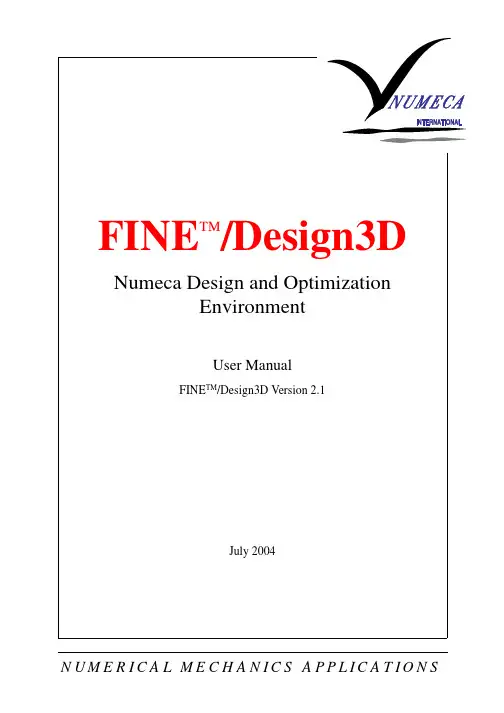



应用程序应用程序(简称应用)是一个集中的工具,让您一次只处理一项任务。
应用用于 完成某个特定的功能,如编辑页面。
您可以创建自己的应用来管理您网站的重要 任务,如使用内容应用来管理产品数据。
我的第一个内容应用 开发一个应用我的第一个内容应用在本教程中,您将配置您的第一个内容应用。
内容应用是一种特殊的应用,很适 合用于定制的内容类型,如产品等。
本例中的物品是古董车,您也可以用任意东 西来代替。
创建模块 创建模块描述符 定义节点类型 创建模块 JAR 安装模块 配置应用 将应用添加到启动器中 配置 browser 子应用 配置工作台 配置树型视图 配置文件夹动作 创建动作栏 配置产品动作 将产品动作添加到动作栏 配置 detail 子应用 配置编辑器 配置表单 配置保存和取消动作 在编辑器里添加保存和取消按钮 测试 detail 子应用 配置图像生成器 配置列表和缩略视图及搜索 这样更容易创建模块 您的应用需要被部署在一个模块里。
让我们从创建一个最简单的模块描述符开始 吧。
创建模块描述符 创建一个文本文档并粘贴以下内容: tutorial-products.xml<!DOCTYPE module SYSTEM "module.dtd"> <module> <name>tutorial-products</name> <displayName>Tutorial Products App</displayName> <description>Tutorial Products App</description> <version>1.0</version> <dependencies> <dependency> <name>ui-admincentral</name> <version>5.0/*</version> </dependency> </dependencies> <repositories> <repository> <name>magnolia</name> <workspaces> <workspace>products</workspace> </workspaces> <nodeTypeFile>/mgnl-nodetypes/magnolia-products-nodetypes.xml</nodeTyp eFile> </repository> </repositories> </module> 保存这个模块描述符为 tutorial-products.xml。
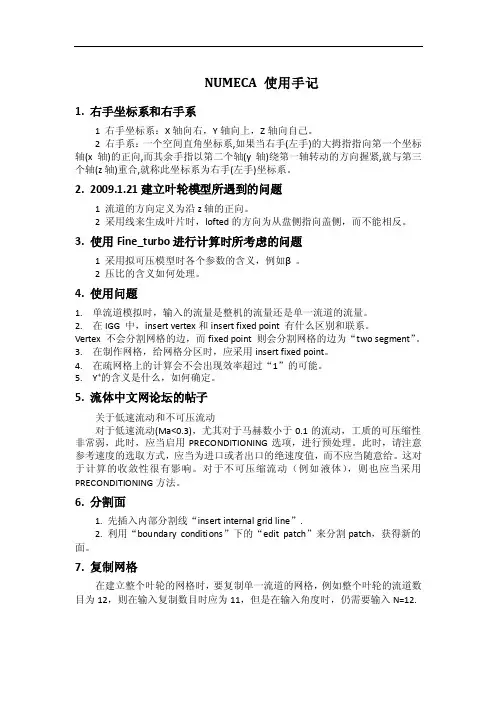
NUMECA 使用手记1.右手坐标系和右手系1 右手坐标系:X轴向右,Y轴向上,Z轴向自己。
2 右手系:一个空间直角坐标系,如果当右手(左手)的大拇指指向第一个坐标轴(x轴)的正向,而其余手指以第二个轴(y轴)绕第一轴转动的方向握紧,就与第三个轴(z轴)重合,就称此坐标系为右手(左手)坐标系。
2.2009.1.21建立叶轮模型所遇到的问题1 流道的方向定义为沿z轴的正向。
2 采用线来生成叶片时,lofted的方向为从盘侧指向盖侧,而不能相反。
3.使用Fine_turbo进行计算时所考虑的问题1 采用拟可压模型时各个参数的含义,例如β。
2 压比的含义如何处理。
4.使用问题1.单流道模拟时,输入的流量是整机的流量还是单一流道的流量。
2.在IGG 中,insert vertex和insert fixed point 有什么区别和联系。
Vertex 不会分割网格的边,而fixed point 则会分割网格的边为“two segment”。
3.在制作网格,给网格分区时,应采用insert fixed point。
4.在疏网格上的计算会不会出现效率超过“1”的可能。
5.Y+的含义是什么,如何确定。
5.流体中文网论坛的帖子关于低速流动和不可压流动对于低速流动(Ma<0.3),尤其对于马赫数小于0.1的流动,工质的可压缩性非常弱,此时,应当启用PRECONDITIONING选项,进行预处理。
此时,请注意参考速度的选取方式,应当为进口或者出口的绝速度值,而不应当随意给。
这对于计算的收敛性很有影响。
对于不可压缩流动(例如液体),则也应当采用PRECONDITIONING方法。
6.分割面1. 先插入内部分割线“insert internal grid line”.2. 利用“boundary conditions”下的“edit patch”来分割patch,获得新的面。
7.复制网格在建立整个叶轮的网格时,要复制单一流道的网格,例如整个叶轮的流道数目为12,则在输入复制数目时应为11,但是在输入角度时,仍需要输入N=12.8.进口流量的设定单通道时也是设定整机的流量。


numeca 的中文帮助文件帮助文档2-5 FINE求解2-5.1 工程控制台 Project Management78. In the FINE, interface project parameters, select the item Project Management/Project Settings (default). 在Import a grid file 中输入刚刚保存过的*.igg格式的文件。
79. 在主菜单Mesh中选择Properties.设定度量单位。
80. In the Project units section, choose meters as therotor37.geomTurbo file contained the geometryin meters (default)81. In the Computations area, rename "computation_1" in"coarse_choked"yh-1在左边列表框中,选择/Parameters/Configuration//Fluid Model 选取流体类型,如:理想气体,真实气体,水,等~/Flow Model 选择流动模型,定常或非定常流动,1)欧拉方程或NS方程2; 2)湍流模型(NS);3)是否考虑重力作用。
/Rotating Machinery 设置旋转参数,如转速等~2-5.2 步长和时间步设置82. 时间步长设置。
选择Configuration / space & time 83. 时间选取定常解模式。
84. 选择3D流动85. 定义这个例子为内流,采用圆柱坐标系统。
86. 激活IGG/Autogrid网格87. 设置旋转速度。
-17188RPM80-87这几步在6.0以上版本中方法不同,不必激活IGG。
参考上面yh-1 2-5.3 在FINE查看网格88. 单击Mesh图标在6.0以上版本中选择菜单Mesh/View On/Off89. 单击图形查看按扭,如图2.5.3-1中下侧的图标2-5.4 物理模型2-5.4.1 概要(以下内容与6.0以上版本中的位置不同)90. 打开对模型话框,Physical Model/General physics,如图2.5.4-191. 选取Fluid model这个标签,92. 弹出是否创建新流体的对话框,选择No.93. 选取AIR(Perfect Gas)空气,理想气体.在这个列表框中。
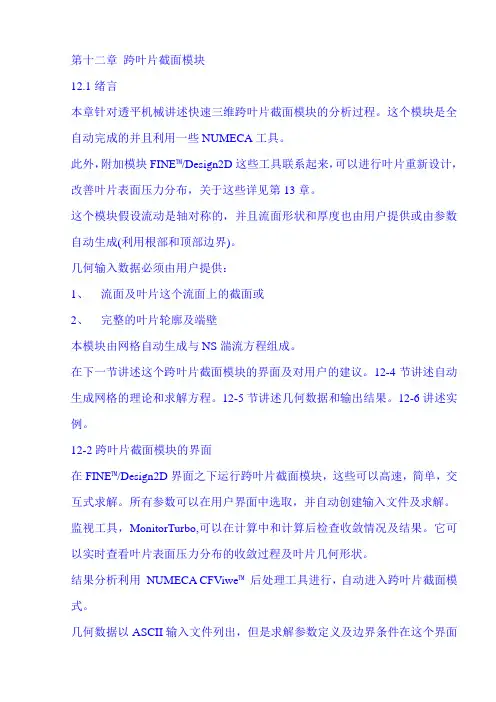
第十二章跨叶片截面模块12.1绪言本章针对透平机械讲述快速三维跨叶片截面模块的分析过程。
这个模块是全自动完成的并且利用一些NUMECA工具。
此外,附加模块FINE™/Design2D这些工具联系起来,可以进行叶片重新设计,改善叶片表面压力分布,关于这些详见第13章。
这个模块假设流动是轴对称的,并且流面形状和厚度也由用户提供或由参数自动生成(利用根部和顶部边界)。
几何输入数据必须由用户提供:1、流面及叶片这个流面上的截面或2、完整的叶片轮廓及端壁本模块由网格自动生成与NS湍流方程组成。
在下一节讲述这个跨叶片截面模块的界面及对用户的建议。
12-4节讲述自动生成网格的理论和求解方程。
12-5节讲述几何数据和输出结果。
12-6讲述实例。
12-2跨叶片截面模块的界面在FINE™/Design2D界面之下运行跨叶片截面模块,这些可以高速,简单,交互式求解。
所有参数可以在用户界面中选取,并自动创建输入文件及求解。
监视工具,MonitorTurbo,可以在计算中和计算后检查收敛情况及结果。
它可以实时查看叶片表面压力分布的收敛过程及叶片几何形状。
结果分析利用NUMECA CFViwe™后处理工具进行,自动进入跨叶片截面模式。
几何数据以ASCII输入文件列出,但是求解参数定义及边界条件在这个界面中列出。
这个截面的描述由FINE™/Design2D界面中的菜单创建。
更详细的说明见12-5.12.2.1开始新的或打开现存S1面计算在开始界面下,Project Selection窗口允许创建新工程或打开现存工程。
对于创建新的跨叶片截面工程,按如下操作:1、单击按扭Create a New Project2、选取工程保存路径及输入文件名3、关闭Grid File Selection窗口,Design 2D不需要输入网格文件4、进入S1流面模块,菜单Modules/Design 2D如果要打开现存工程,在Project Selection窗口中单击Open an Existing Project 按扭,并在File chooser窗口中选取一个文件。
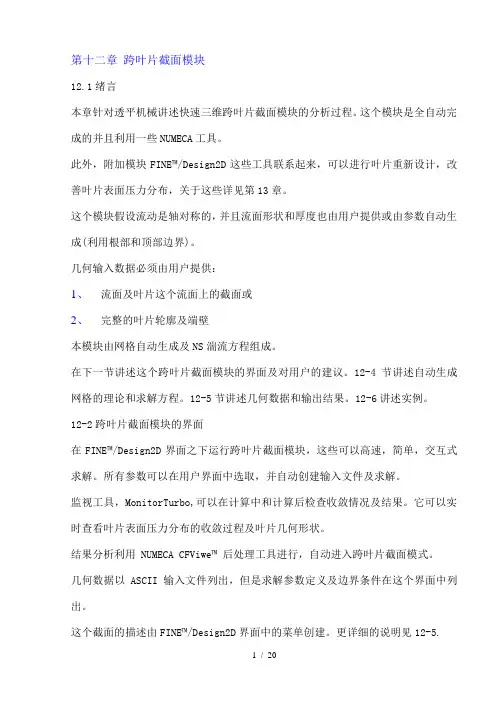
第十二章跨叶片截面模块12.1绪言本章针对透平机械讲述快速三维跨叶片截面模块的分析过程。
这个模块是全自动完成的并且利用一些NUMECA工具。
此外,附加模块FINE™/Design2D这些工具联系起来,可以进行叶片重新设计,改善叶片表面压力分布,关于这些详见第13章。
这个模块假设流动是轴对称的,并且流面形状和厚度也由用户提供或由参数自动生成(利用根部和顶部边界)。
几何输入数据必须由用户提供:1、流面及叶片这个流面上的截面或2、完整的叶片轮廓及端壁本模块由网格自动生成及NS湍流方程组成。
在下一节讲述这个跨叶片截面模块的界面及对用户的建议。
12-4节讲述自动生成网格的理论和求解方程。
12-5节讲述几何数据和输出结果。
12-6讲述实例。
12-2跨叶片截面模块的界面在FINE™/Design2D界面之下运行跨叶片截面模块,这些可以高速,简单,交互式求解。
所有参数可以在用户界面中选取,并自动创建输入文件及求解。
监视工具,MonitorTurbo,可以在计算中和计算后检查收敛情况及结果。
它可以实时查看叶片表面压力分布的收敛过程及叶片几何形状。
结果分析利用 NUMECA CFViwe™后处理工具进行,自动进入跨叶片截面模式。
几何数据以ASCII输入文件列出,但是求解参数定义及边界条件在这个界面中列出。
这个截面的描述由FINE™/Design2D界面中的菜单创建。
更详细的说明见12-5.12.2.1开始新的或打开现存S1面计算在开始界面下,Project Selection窗口允许创建新工程或打开现存工程。
对于创建新的跨叶片截面工程,按如下操作:1、单击按扭Create a New Project2、选取工程保存路径及输入文件名3、关闭Grid File Selection窗口,Design 2D不需要输入网格文件4、进入S1流面模块,菜单Modules/Design 2D如果要打开现存工程,在Project Selection窗口中单击Open an Existing Project 按扭,并在File chooser窗口中选取一个文件。

##Enterprise Architect帮助文档帮助文档翻译目录简介 (2)从此处开始 (2)使用EA (2)用EA建模 (2)模型管理 (2)项目管理 (2)编码工程 (2)调试和配置文档 (2)数据建模 (2)一张数据表格 (2)创建一个表格 (3)设置表格属性 (4)创建字段 (9)创建Oracle包 (11)主键 (11)外键 (12)存储过程 (17)视图 (21)索引,触发器和检查约束 (23)生成DDL (25)把一个包生成DDL (25)进程的数据类型转换 (26)包的数据类型转换 (27)数据库管理系统数据类型 (28)从开放式数据库中导入数据库模式 (29)转化MDA (33)XML技术 (33)生成文档 (33)EA扩展 (33)UML字典 (33)项目角色和EA (33)授权管理 (33)术语 (33)简介从此处开始使用EA用EA建模模型管理项目管理编码工程调试和配置文档数据建模一张数据表格下面展示了一个数据模型表,上面有三个表格,相互之间用主外键连接起来。
上面同样展示了主外键的操作。
你也可以添加其他操作:检验,触发器,约束性,索引。
一个数据模型表在EA中表现为一个类表,创建方法和其他类型的表一样。
创建一个表格什么是表关系模型数据库中,最基础的模型结构就是“表”。
一个表代表了具有相同结构的一系列记录。
UML数据模型配置文件中的表表现为一个衍型类,这就是说,一个带着衍型的类元素作用于它之上。
一个表的图标表示在图表的右上方。
创建一个表通过以下步骤创建一个表:1、选择一个表;2、选择工具条选项中的更多工具|扩展|数据模型菜单;3、点击元素列中的表格元素,然后点击表。
一个表格就展示在表上了;4、如果类:表n属性对话框没有显示,双击表来显示它;5、在名称一栏,键入一个合适的名称,根据需要键入其他的属性。
6、点击OK按钮。
设置表格属性一旦你创建了一个表,你可以设置它的属性。
下面描述的大部分表的属性都可以在属性对话框里设置,一小部分通过键入标签值来实现,比如说,设置表所属人的值,或者,为了和MySQL兼容,需要设置表选项。
numeca 的中文帮助文件帮助文档(三)Tutorial 2: rotor 37 (例题2,动叶37)2-1.1 technical aspects ( 步骤) * 概述- 对象管理- 开始/ 退出FINE,IGG/Autogrid,CFView*IGG/Autogrid- 输入geometry(*.geomturbo) 文件-3D 网格自动生成- 检查网格质量*FINE-3D 涡轮定常流结构- 涡轮边界条件设置- 完整的多网格设置- 使用收敛判定工具*CFView- 通用视图- 叶片- 叶片视图- 侧型面- 云图and 等值线- 矢量图and 流线- 清理求解方案(sweep the solution)- 叶片表面压力分布- 打印视图2-1.2理论这是一个典型的例子2-2 例题描述(case description)*亚音速,可压缩,轴向流动*流体:空气*工作转速:17188rpm2-3 FINE求解方案1.运行FINE,必须有下列条件;在Unix系统下,type fine(FINE 类型,),单击(Return),在PC/NT,双击FINE图标2.在FINE菜单中新建一个(project) ,[Project/New]3.输入新项目的名字(rotor37.iec)此时FINE会自动在当前目录下创建一个文件夹,文件夹名为刚输入的名字(rotor37) 4. 单击创建网格,程序自动转到IGG,在IGG中,[选择Modules/AutoGrid]2-4 IGG/Autogrid 几何结构和网格创建2-4.1第一步:几何和网格创建XI5. 单击图标,弹出[Set-UP And Check]对话框2.4.1.1 几何对话框具有如下图的形式*W«V' ' r** 呻 I D I lit I SDt* LtlUlja F% 洌 H野 5rr ■ C mm f r1 paroMFTvrriir Tiki .1 艸匚 ilhlwQroHK'ryCn i^KwrrtwIaj養了兀iimt 日靳面J 礼忘丽圖TFICXIR 匕盂屮XI 心EUR")、耐I 咖W”k6. 首先对[Geometry ]标签下的内容操作7. 单击[Select a Geometry File],NUMECA_DIRECTORY/ma nuals/Co mp Iete_chain_tutorials/rotor37/rotor37.ge omTurbo.此时应该能看如下图所示的内容:41-FKLVKE 24.1-3 : Inabiiil 『店爭九応川> fcrthi-四个窗口的内容不用我说了吧,很清楚。
NUMECA FINE/Turbo™6.x 并行计算培训教程WINDOWS NT/2K/XP/2003操作系统并行计算前提条件1.为保证软件能够进行并行计算功能,需要在软件安装时安装并行计算功能(Parallel Computation)2.软件许可证需要包含并行计算特征(可电话咨询尤迈克公司进行许可证验证,以确认是否有并行计算功能。
多台PC分布式并行计算设定如果是单机多CPU并行计算设定,请跳至PageStep 1: 用户管理1. 添加用户在每一台并行机上创建一个相同的帐号及相同的密码。
例如,创建用户名numeca(也可是其它任意用户名),2. 为用户创建本地路径在用户属性中,添加本地路径,路径可为硬盘上任何已经存在的目录Step 2: 配置管理1. 编辑rhost.txt用文本编辑器打开c:\winnt\rhost.txt文件。
假设共有三台机器并行,主机名分别为PC1、PC2、PC3,则在rhost.txt文件中添加以下语句:PC1 numeca (注释:主机名用户名)PC2 numecaPC3 numeca2. 运行用户注册工具在NUMECA安装目录下(以FINE61-4版本为例),运行FINE61-4\bin\MPIRegister.exe,出现以下提示窗口:输入做并行的用户名,并连续输入两次用户登陆密码,“y”确认。
3. 重新启动计算机Step 3: pvm管理1.关闭所有用于并行机器上的正在运行的FINE软件2. 从任务管理器中删除pvm*.exe的进程,或者重新启动计算机3. 清除所有并行机器上c:\tmp目录下的pvm*.* 文件Step 4: 界面管理1.在主控机上以numeca用户登陆(其它机器可意任何帐户登录)2.启动FINE界面,并通过菜单Modules ÆTask Manager切换至Task Manager窗口,双击左侧的HOSTDEFINITION,进入HOSTS Definition页面3. 点击Add Host,在弹出是对话框中输入主机名、用户名以及操作系统Step 4: 界面管理(续) 4. Accept后弹出如下菜单系统完成主机添加,在HOSTNAME中会多出一计算机名。
numeca 的中文帮助文件帮助文档(三)Tutorial 2: rotor 37 (例题2,动叶37)2-1.1 technical aspects (步骤) *概述-对象管理-开始/退出 FINE,IGG/Autogrid,CFView*IGG/Autogrid-输入geometry(*.geomturbo)文件-3D网格自动生成-检查网格质量*FINE-3D涡轮定常流结构-涡轮边界条件设置-完整的多网格设置-使用收敛判定工具*CFView-通用视图-叶片-叶片视图-侧型面-云图 and 等值线-矢量图 and 流线-清理求解方案(sweep the solution)-叶片表面压力分布-打印视图2-1.2 理论这是一个典型的例子2-2 例题描述 (case description)*亚音速,可压缩,轴向流动*流体:空气*工作转速:17188rpm2-3 FINE求解方案1. 运行FINE,必须有下列条件;在Unix系统下 , type fine(FINE类型,), 单击(Return),在PC/NT, 双击FINE图标2. 在FINE菜单中新建一个(project), [Project/New]3. 输入新项目的名字(rotor37.iec) 此时FINE会自动在当前目录下创建一个文件夹,文件夹名为刚输入的名字(rotor37) 4. 单击创建网格,程序自动转到IGG,在IGG中,[选择Modules/AutoGrid]2-4 IGG/Autogrid几何结构和网格创建2-4.1 第一步:几何和网格创建5. 单击图标,弹出[Set-Up And Check]对话框 2.4.1.1 几何对话框具有如下图的形式6.首先对[Geometry]标签下的内容操作7.单击[Select a Geometry File], 选择文件NUMECA_DIRECTORY/manuals/Complete_chain_tutorials/rotor37/rotor37.ge omTurbo.此时应该能看如下图所示的内容:四个窗口的内容不用我说了吧,很清楚。
numeca 的中文帮助文件rotor3帮助文档(五)2-7 Monitoring 查看求解过程当计算进行时,可以通过两种方法查看收敛参数。
?在文本窗口?以残差曲线的方式2-7.1任务管理器139.在左侧控制面板,打开任务管理器(Task Manager)下面的收敛过程菜单(Convergence History)。
如下图(1)如上图中(2)(3),你可以选择想要查看的用以判定收敛的参数 140.在FINE菜单中选择Monitor141.设置Residual File项下的Block值为2.如下图(A)所示。
142.查看残差收敛图形,判定收敛标准还是以自已的经验为主,本文中的质量误差小于1%,等等只是作为参考,初学NUMECA可以此为据。
2-8 Suspend the calculation 暂停求解143.在进行在约350步的计算后,单击Solver/Suspend,并退出监视图形。
2-9 Results analysis with CFView 用CFView分析结果 144.开始CFView,在FINE菜单中下选择,并在弹出对话框中选择确定 145.将计算结果文件读入CFView 2-9.1 Colour contours and Isolines 云图和等值线146.在菜单Geometry下选择Select Surface….这一项,弹出对话框,这个对话框共有三项,选取第一项。
147.选取总压在菜单 Quantity/Field Data/Basic Quantities 中148.选取Smooth项,在CFView菜单Representation/Colour contour 149.选取Range Set项 Representation/Scalar Range 150. 在消息区输入90.000-220.000,并单击鼠标右键,退出151.选择Relative Mach(马赫数)(Quantity/Field Data/Basic Quantities) 152.选择Isolines…(Representation/Isolines/Isolines…)153.输入:如下图• 15 isolines (default);• Range = 0 to 1.5;• Uniform (i.e. Black and W hite);• Click on the Apply button.154.选择Local Value 项在菜单Representation下2-9.2 翼展方向(径向)轮廓155.清除所有的项目(Update/Delete/All)156.两次选择Colormap在菜单Representation中(Representation/Colormap) 157.选择atan(Vt/Vm),(Quantity/Basic Quantities) 158.选择AlongSection,(Representation/Cartesian Plot) 159.选择Normalized Arc Length (Update/Plot) 2-9.3 Vector Field and Vector Lines 矢量图和矢量线160. 清除所有的项目(Update/Delete/All)161.在View菜单中选择Full (View/Full)162.选择Vxyz (Quantity/Field Data/Basic Quantities)163.选择Vector Field… (Representation/Vector Field…) 164.在弹出的对话框中单击Apply并关闭这个对话框165.关闭这个2D视图,在弹出的对话框中选择是166.选择3D视图2-9.4 Sweep across the solution (扫掠这个求解区域) 167.选择静压(Quantity/Field Data/Basic Quantities),并选择云图(Representation/ColorMap) 168.选择Create IJK surface…(Geometry/Create IJK surface…) 在弹出的对话框中:-Select only block I (main)-Click on the mesh direction K(=streamwise direction) -Click on Quantity instead of Geometry-Sweep the K value by making use of the arrows.169.关闭这个Created Structured Surface对话框170.选择Surfa ce IJK scrolling…(Geometry/Animations)-Select only block 1(main)-Click on the mesh direction K(=Streamwise direction)-Click on one arrow of the Animation Control menu. Several options areavailable to speed-up ,slow down,reverse or stop the animation. 2-9.5 Blade pressure distribution (叶片表面压力分布)171.打开柱坐标视图,单击Cy图标,用鼠标左键选择一矩形区域。
numeca 的中文帮助文件帮助文档(三)Tutorial 2: rotor 37 (例题2,动叶37)2-1.1 technical aspects (步骤) *概述-对象管理-开始/退出 FINE,IGG/Autogrid,CFView*IGG/Autogrid-输入geometry(*.geomturbo)文件-3D网格自动生成-检查网格质量*FINE-3D涡轮定常流结构-涡轮边界条件设置-完整的多网格设置-使用收敛判定工具*CFView-通用视图-叶片-叶片视图-侧型面-云图 and 等值线-矢量图 and 流线-清理求解方案(sweep the solution)-叶片表面压力分布-打印视图2-1.2 理论这是一个典型的例子2-2 例题描述 (case description)*亚音速,可压缩,轴向流动*流体:空气*工作转速:17188rpm2-3 FINE求解方案1. 运行FINE,必须有下列条件;在Unix系统下 , type fine(FINE类型,), 单击(Return),在PC/NT, 双击FINE图标2. 在FINE菜单中新建一个(project), [Project/New]3. 输入新项目的名字(rotor37.iec) 此时FINE会自动在当前目录下创建一个文件夹,文件夹名为刚输入的名字(rotor37) 4. 单击创建网格,程序自动转到IGG,在IGG中,[选择Modules/AutoGrid]2-4 IGG/Autogrid几何结构和网格创建2-4.1 第一步:几何和网格创建5. 单击图标,弹出[Set-Up And Check]对话框 2.4.1.1 几何对话框具有如下图的形式6.首先对[Geometry]标签下的内容操作7.单击[Select a Geometry File], 选择文件NUMECA_DIRECTORY/manuals/Complete_chain_tutorials/rotor37/rotor37.ge omTurbo.此时应该能看如下图所示的内容:四个窗口的内容不用我说了吧,很清楚。
8.选中如图2.4.1-1中的(1)[Geometry Definition]和(2)[Surface Edition],这时对话框展开,如图2.4.1-3准备输入新参数9.单击(3)[merge Blade],四个窗口的内容被拟合(=fit) 10.激活四个窗口中的HUB窗口,在左下图中单击,此时窗口多了一个红色边框11.单击,放大HUB窗口至如图2.4.1-4形式。
12.使[Leading Edge at M Minimum]这个按扭无效。
13. 使 [Geometry Definition]和[Surface Edition]这两个按扭无效。
关闭这面板上的这片区域。
14. 激活[Geometry]标签下的[Geometry Characteristics]按扭。
扩展面板并在这里输入新的参数。
15. 在[Number of blades]框中输入36,单击[Define Corner]按扭。
16. 使[Geometry Characteristics] 按扭无效。
缩小这个面板。
2-4.1.2 拓朴17. 单击对话框中的[Topology]标签,显示拓朴这一页。
这时可以选择网格的形式H&I或 HOH。
网格形式不同,输入参数也不同。
18.修改网格参数,此时面板上默认的数既为要输入的数字。
19. 修改第一个单元的网格宽度。
(Calculate the value of the first cell width.)20. 修改Hub & Shroud and Blade上的网格参数,使网格宽度小于3e-6 m.2-4.1.3 Bulb,Seal Leakage & Propeller 21. 单击对话框上的[Check & Accept] 按扭。
(偶没有找到这个按扭,悲) (在下图中,下侧的三个按扭[Apply], [Accept][Generate 3D],这只是NUMECA6.0之前的哪个版本才是这样,我用的是6.1版本,只有两个按扭,分别是[Close] [next],没有错误了就按[Next] )天不遂人愿,我用的软件和帮助不是一个版本,举凡皆是,痛~2-4.2 第二步: 调整子午面帮助文件说这个对话框是自动弹出的,我没有看到它的配合~点击这个按扭,不过出来的是[ Streamlines Control] 22. 在[Number Of Points to define Flow Paths ] 框中输入150单击这个对话框右下角的[Apply] 按扭 23.24. 选择[Expert],mode(3), 图2.4.2-1 (4)1- Keep the c-spline type defined by default for the flow path curves.2- Keep the orthogonality control of the meridional mesh: off.3- Define the grid points distribution on the hub as Uniform (instead of Curvature).4- Define the grid points distribution on the shroud, as: Same as the hub. 25. 单击这个对话框右下角的[Apply] 按扭26. 关闭这个[Expert] ,mode(3),27. 激活[Tip clearamce],并单击框[Tip clearance Parameter]的[On]如图2.4.2-2中 (1) (2)28. 在[Tip ClearanceWidth at Leading Edge]和[Tip ClearanceWidth at Trailing Edge]两框中输入0.000356m.并确定。
如图2.4.2-2中 (3)29. 在[Number of points at Spanwise Direction]和[Number of points at Azimuthal Direction]框中分别输入13 , 17 . 如图2.4.2-2中 (4)30. 单击[Apply] , 如图2.4.2-2中 (5)单击[]图标,查看 31.32. 单击如图2.4.2-2中 (7),将单选框[Reset Distribution at Inlet]和[ Reset Distribution at Outlet]均选取 Yes.33. 单击这个对话框右下角的[Apply] 按扭,如图2.4.2-2中 (5)34. 单击这个对话框下面的[Accept] ,如图2.4.2-2中 (8)2-4.3 第三步:进出口延伸面控制35. 没有实际上的操作,关闭这个对话框2-4.4 第四步:生成网格2-4.4.1 边界网格点36. 单击这个网格边界创建图标37. 自动生成网格2-4.4.2 hub(根部)和shroud(顶部)的表面网格38. 单击这个 Blade to Blade Mesh图标2-4.4.3 Blade to Blade mesh. 网格质量控制39. 单击这个Mesh Boundaries Control图标40. 单击[Show Edges] 按扭在这个[M-theta Control]对话框。
图2.4.4-3 设定进出口边界- Inlet 1 is the periodic extension, upstream of Leading Edge 1 - Inlet 2 is the periodic extension, upstream of Leading Edge 2 - Outlet 1 is the periodic extension, downstream of Trailing Edge 1 - Outlet 2 is the periodic extension, downstream of Trailing Edge 241. 单击[Point Distribution]这个按扭,控制周期性边界上的点数。
42. 输入以下各项(and press <Return> each time): Inlet 1 (upper left) = 61; Inlet 2 (lower left)= 29; Outlet 1 (upper right) = 33; Outlet 2 (lower right) = 61.43. 单击[Apply] 如图2.4.4-6 (3)44. 单击这个[Blade to Blade Mesh] 图标,创建Hub和Shroud的2D网格。
45. 关闭这个[M-theta grid Control] 对话框。
After selecting the view, move the mouse near the leading edge control point and until it is highlighted 46.as shown in the below figure.a) I- or H-type meshb) Control of the grid points distribution at the leading andtrailing edge.c) Control of the streamwise clustering by using the projected control pointsd) Control of the matching points near leading and trailing edgese) Advanced treatment: local smoothing创建2D网格的五种方法。
本文略~到这里的每一步与6.1版本中的方法大不相同,在6.1版本中执行操作后按[Next]即可接着进行下一步操作。
我的感觉是现在的版本是按流程进行操作,只是多了流程控制。
2-4.5 第五步:创建3D网格71. 单击这个图标,创建3D网格72. 单击 OK (两次) 6.1中没有这一步~73. 单击这个图标,查看生成的网格。
74. 单击这个图标,四个视图逐一显示。
2-4.6 第六步:保存这个网格和网格参数75. 在主菜单File中选择,保存网格文件,(*.igg 格式) 76. 在主菜单File 中选择,保存网格设置文件,(*.trb 格式)77. 在主菜单modules中选择Fine Turbo. 退出IGG/AutoGrid并启动求解器~ 2-5 FINE求解2-5.1 工程控制台 Project Management78. In the FINE, interface project parameters, select the item Project Management/Project Settings (default). 在Import a grid file 中输入刚刚保存过的*.igg格式的文件。